Windows11からNASが見えないときの点検方法
Windows11からNASが見えないときの点検方法

当社のサービスをご利用いただいているお客様から、「新しいPCを購入したのだが、NASの全社共有フォルダが見えないのだけど?」とお問い合わせがありました。
NASは、旧式のものを6年ほど前に、新しいものを2年ほど前に導入され、2台運用されています。メインのNASは2年ほど前に当社にてご購入いただいたものです。6年ほど前に導入されたNASは、バックアップ用として利用しています。
今回新しく購入されたPCは、OSがWindows11です。Windows11をセットアップし、ネットワークに接続したところ、LANは生きているようですが、NASが見えないとのことでした。
NASの共有ファイルの見えない原因
NASを新規導入したときに、既存のPCからNASが見えないときは、一般的には次の4つの原因が考えられます。
- ファイル共有したいNASのIPアドレスが固定設定されていない
- Windows11のネットワークプロファイルの設定がパブリックネットワークになっている
- Windows10,11ならSMB1.0の有効化
- Guestアカウントの設定
新しいPCを導入し、LANに接続したときに旧PCからはNASが見えたとの事ですので、1番以外のものが該当します。
それぞれの設定方法
上記2番目以外のそれぞれの設定方法をご説明いたします。
Windows11のネットワークプロファイル設定をプライベートネットワークに設定する方法
ネットワークプロファイルとは、PCのネットワーク環境をプライベート、もしくはパブリックのどちらかで利用するための設定です。プライベートですと、他のPCとのファイル共有を許可します。パブリックですと、他のPCからのアクセスを拒否します。
会社内のLANに接続して利用する場合ですと、プライベートネットワークになります。コーヒーショップなどのWi-Fiなどの接続は、パブリックネットワークになります。
同一社内のLAN環境で使用する場合は、プライベートネットワークにしてください。
パブリックネットワークでも構わないのですが、プライベートネットワーク方がファイル共有にはよいです。
「設定―>ネットワークとインターネットー>ネットワークのプロパティ」で表示されます。
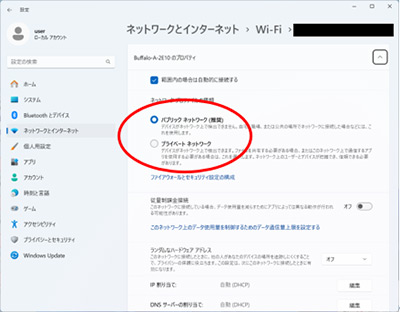
WindowsのSMB1.0を有効化する方法
SMBとは、Windowsがネットワーク上でファイルやプリンターなどを共有するためのプログラムのことです。Windows11の場合、SMB1.0というものが標準で有効にされていません。これを有効にしてあげると、NASに接続できます。
操作方法は、「コントロールプログラムー>Windowsの機能->SMB1.0の有効化」です。Windowsの重要な設定画面を開くことになるので、他の箇所の設定を触らないようにしてください。
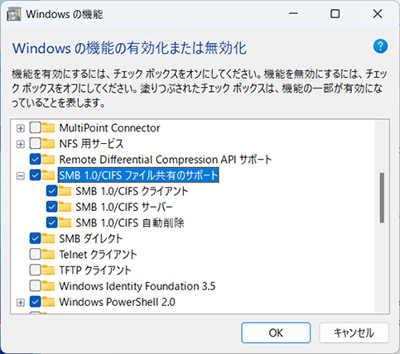
Guestアカウントの設定方法
Guestアカウントの設定は、コントレールパネルのWindows資格情報で行います。Windows11の操作は、「コントロールパネルー>資格情報マネージャー>Windows資格情報」です。
NASに新規でユーザーを登録していない場合は、Windows資格上にGeustアカウントを追加をします。IPアドレスとGuest(バッファローの場合)アカウントを追加し、パスワードは設定しません。
NASにIPアドレスを設定している場合は、NASのIPアドレスとGuest(バッファローの場合)アカウントを追加します。パスワードはみんなが見てもよい場合には設定しません。
今回の作業では、資格情報にGuestアカウントを強制的に登録したら使えるようになりました。
新しいwindowsサーバーの場合は、安全でないゲストアカウントを有効にすると、悪影響がある場合があります。
NASにIPアドレスが設定されているかを確認する方法
ちなみに、初めてNASを導入した場合は、NASにIPアドレスを設定し、PCからNASにアクセスができるかを確認します。
確認方法は、コマンドプロンプトで「ping 192.168.0.184」(後ろの番号はNASのIPアドレス)を入力して実行します。NASが接続されていたら、NASの情報が表示されます。接続されていなければ、繋がらない旨が表示されます。
今回のご相談では、他のPCからはNASに繋がっているので問題はないと思われます。
解決のポイント
今回ご相談のあったWindows11からNASが見えないときの解決ポイントは
- ワークグループ(通常のネットワーク)の場合、Windowsのネットワーク設定をプライベートネットワークにする。(社内すべてのPCはプライベートネットワークが理想)
- 他のPCからもNASが見えていない場合は、コマンドプロンプトでPINGにて疎通を確認する。
- WindowsのSMBを有効にする(セキュリティを確認する)
- Guestのユーザーとパスワードを追加設定する。
- Windowsのセキュリティ設定を適切なものにする(安全でないゲストアカウントを有効にする)。
ファイルサーバーやNASの共有でお困りの方はお気軽にご相談ください。もちろん、それらのVPN接続も対応させていただきます。